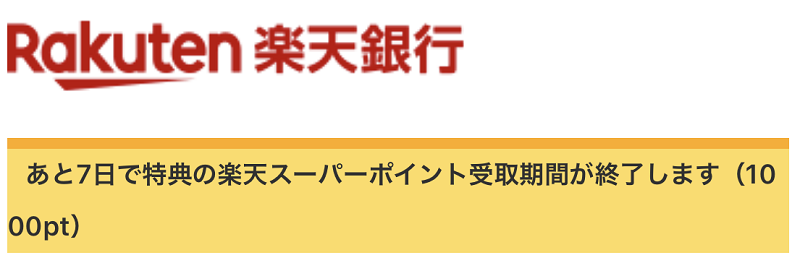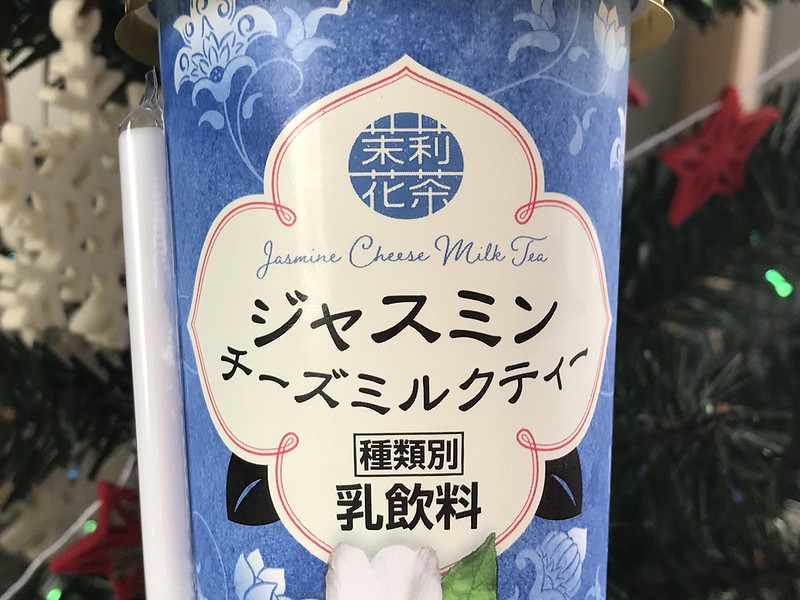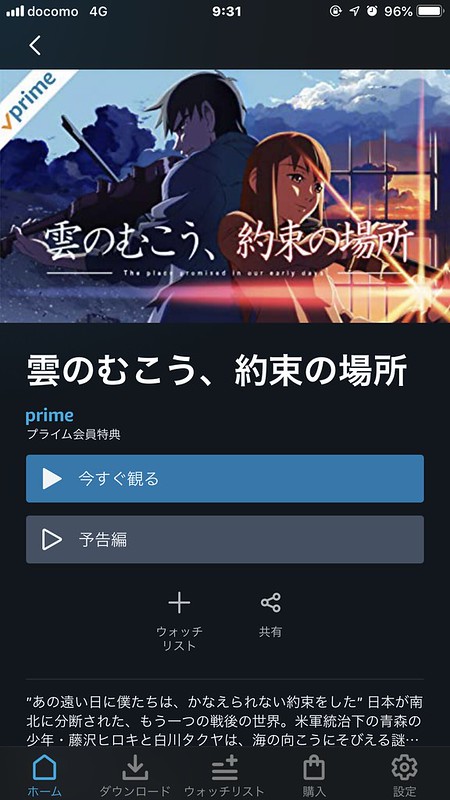※この記事はRipreの案内でエプソン販売株式会社のカラリオ2011年新モデルを実際に触ってみるというイベントに参加し、EPSON Colorio インクジェット複合機 EP-804Aを体験レポートするというものです。
以前エプソンのプリンターの新モデルの特別体験イベントに行ったお話を書きました。
→エプソンのカラリオ2011年新モデル EP-804の発売前ブロガー特別体験イベントに行ってきた #カラリオ(とくとみ)
そこで発売前に色々触らせてもらった上に、さらに自宅でモニターさせていただくことになりまして、先日実機が我が家に届きました!
使わせてもらうのは赤のモデルです。
赤いプリンターなんて今までお目にかかった記憶がなく、実際に赤があると聞かされても正直どうかと思っていたのですが、イベント会場で見て一目惚れしてしまいました。
こうして白を貴重とした我が家に置いてみると、実にいいアクセントの色になっています。
この部屋の場合は黒や白だとむしろ合わない気がしますねえ。
赤いプリンターを選んで大正解だったと思います。
さて、外観の印象はここまでにしまして、このEP-804Aシリーズの機能を見ていくことにしたいと思います。
一番の売りにしている機能に「先読み機能」があります。
これまでのプリンターやスキャナーの場合は自分でPCのソフトやプリンタ本体のメニューからああしろこうしろという命令を出していました。
従って操作に慣れていないとたくさんあるメニューの中から適切なものを選択するのに迷ってしまうということがあったと思います。
しかしこのEP-804Aシリーズの場合にはたくさんある機能の中から選択可能なメニューだけを抜き出して本体モニター上に表示してくれるのです。
具体例を見てみましょう。
前回のレポートではプリントについて見ていったので、今回はスキャナーを使ってみます。
PCからの操作もできますが、PCを用いずにSDカードを使ってのスキャンを試します。
まずはSDカードを本体に挿入します。
もしSDカード内に画像ファイルが入っているならばEP804A本体が自動的にそれらを読み込み開始します。
読み込みが終わるとメモリーカードに対して行う操作メニューが出てきます。
カメラマークは写真の印刷で、その右のスキャナーマークがスキャン機能です。
ちなみにメモリーカードを入れる前のメニュー表示ではこんなにたくさんの選択肢があります。
これがだいぶ減らされるというのは、初心者にとってはわかりやすいことでしょうね。
今回はスキャンをしたいので、右矢印ボタンを押してスキャナーマークを選択してOKボタンを押します。
次にスキャンしたデータをどこに保存するかを聞いてくるので、ここでは「スキャンしてメモリーカードに保存」を選択します。
細かいスキャン方法も聞かれてきますが、ここではA4をスキャンするので特にいじりません。
保存形式に関してはJPEGにもPDFにもデータ化できます。
設定が決まったらスキャン開始するのみです。
後は放置しておけば自然とメモリーカードにスキャンデータが保存されます。
SDカードを本体から取り出してPCで確認してみたら全く問題なく美しくスキャンされていました。
これがEP-804Aシリーズの目玉である先読み機能です。
これだけ操作をガイドしてくれるのであればあまり迷うことなく目的の操作ができることだと思います。
メモリーカードから写真印刷する時もここで紹介したスキャンのやり方とほぼ同様に進行していきますので、こちらもわかりやすく操作できることでしょう。
ところで、このPCでのスキャンデータ確認中にEP-804Aから警告音が発せられました。
本体のモニターを確認してみるとこんな表示が出ていました。
「原稿台から原稿を取り除いてください」
今まで自宅でスキャナーを使っていて、何度元原稿をスキャナーに入れたまま失くしたと思ってしまったことか。
コンビニのコピー機を使っていて原稿を忘れて帰ってきてしまったか。
そんなうっかりミスが起こらないように、原稿を取り出し忘れていたらちゃんと警告音で教えてくれるなんて何て頭がいいことでしょう。
この機能はうっかり防止アラートと言います。
写真印刷などでもこのうっかり防止アラートが機能してくれます。
たとえば2Lで印刷したいのにA4の用紙しか入れていなかったという場合、これまでのプリンターであればA4の用紙に2Lの大きさで印刷してしまっていましたが、EP-804は2Lの用紙が入っていないということをちゃんと教えてくれるのです。
これで無駄な用紙を使わないで済むというわけです。
このようにして先読み機能とうっかり防止アラートの2つの機能だけでも多くの人に操作しやすい機種であるということがわかります。
今回は以上2つの機能について及び実際に部屋に置いてみた様子についてレポートしました。
次回は無線LAN環境での使用感とスマートフォンから直接プリントするという点についてレポートしたいと思います。
EPSON Colorio インクジェット複合機 EP-804AW 有線・無線LAN標準対応 スマートフォンプリント対応 先読みガイド&カンタンLEDナビ搭載 6色染料インク ホワイトモデル

EPSON Colorio インクジェット複合機 EP-804A 有線・無線LAN標準対応 スマートフォンプリント対応 先読みガイド&カンタンLEDナビ搭載 6色染料インク ブラックモデル

EPSON Colorio インクジェット複合機 EP-804AR 有線・無線LAN標準対応 スマートフォンプリント対応 先読みガイド&カンタンLEDナビ搭載 6色染料インク レッドモデル